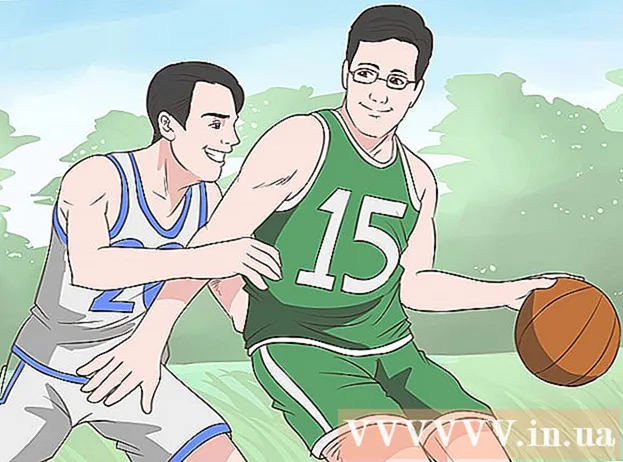Autora:
Lewis Jackson
Data De La Creació:
13 Ser Possible 2021
Data D’Actualització:
1 Juliol 2024

Content
Per etiquetar cares a Google Fotos, heu de fer clic o tocar el quadre de cerca i seleccionar-ne una. A continuació, introduïu un nom perquè pugueu trobar fàcilment la foto de la persona a Google Fotos. També podeu canviar el nom de l’etiqueta, eliminar una imatge d’una etiqueta i agrupar cares similars en la mateixa etiqueta en qualsevol moment. També hi ha la funció per amagar certes cares dels resultats de la cerca. Aprenem a utilitzar la funció Agrupació de cares de Google per millorar els resultats de cerca a Google Fotos.
Passos
Mètode 1 de 5: etiquetatge facial a les aplicacions per a mòbils
Toqueu la icona de Google Fotos. Quan obriu l'aplicació Google Fotos, apareixerà una llista de fotos.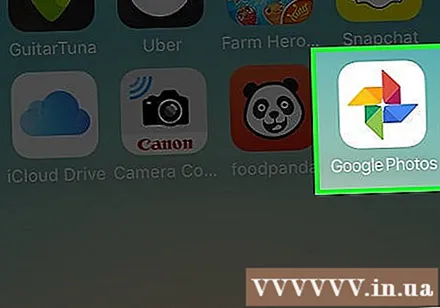
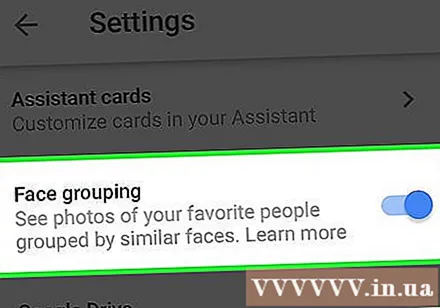
Assegureu-vos que l'agrupació de cares estigui activada. En cas contrari, no podreu agrupar per cara.- Premeu el menú ☰ i seleccioneu "Configuració".
- Assegureu-vos que l'interruptor "Agrupació de cares" estigui activat. També podeu desactivar aquesta funció en qualsevol moment.
- Feu clic a la fletxa per tornar a la pantalla Fotos.
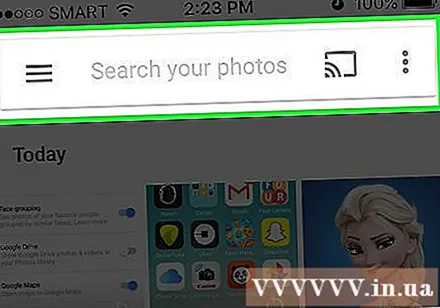
Feu clic al quadre de cerca. El menú de cerca s’ampliarà amb una fila d’opcions, incloses fotos de cares petites.- Si no es mostra cap cara, aquesta funció no estarà disponible al vostre país.
Feu clic a la fletxa cap a la dreta per veure totes les cares. Veureu totes les cares reconegudes per Google a la foto.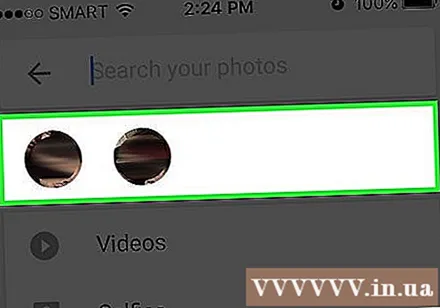
- No us preocupeu si veieu dues fotos de la mateixa persona en aquesta llista, les resumirem més endavant.
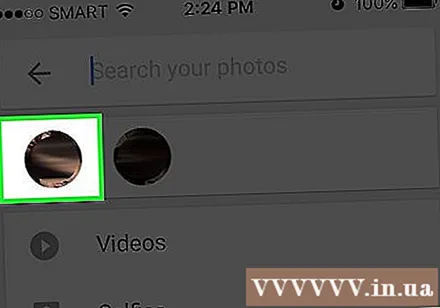
Toqueu una cara per etiquetar-la. Apareixerà una nova pantalla amb la cara de la persona a la part superior, sota la qual apareixeran les paraules "Qui és aquest?" (Qui és?).
Feu clic a "Qui és aquest?"”Apareixerà un quadre de text amb el quadre“ Nom nou ”, així com els contactes per triar.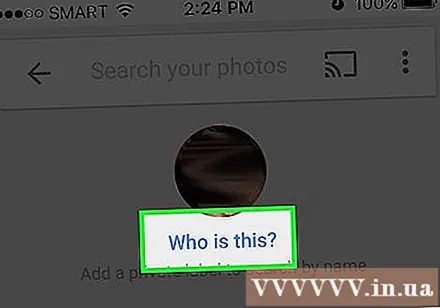
Introduïu o seleccioneu un nom. Com que l'etiqueta està destinada a ajudar a la cerca d'imatges, ningú no veurà el nom excepte vosaltres.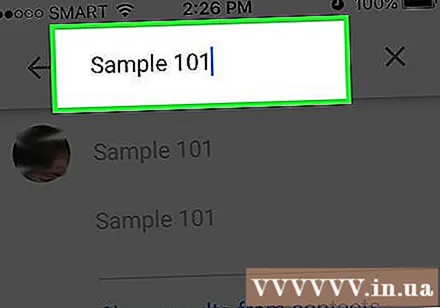
Feu clic a la marca de selecció o al botó "Retorna" del teclat. El nom que trieu s'utilitzarà com a etiqueta per a la cara.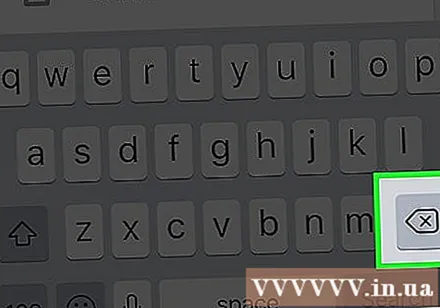
Feu clic al quadre de cerca. Si aquesta persona té diversos símbols facials, podeu resumir-los aplicant la mateixa etiqueta. Les icones de la cara continuaran apareixent.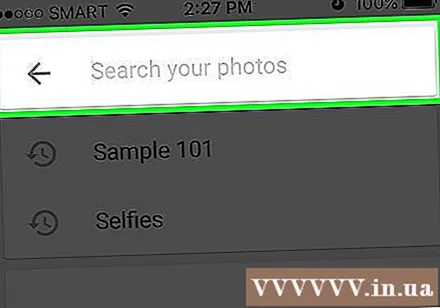
Feu clic a una altra foto amb la persona. "Qui és?" tornarà a aparèixer a l'extrem superior esquerre de la pantalla.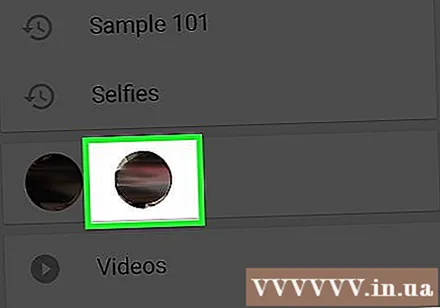
Introduïu l'etiqueta que heu seleccionat anteriorment. Els resultats de la cerca apareixeran l’etiqueta i la icona de la cara de la persona.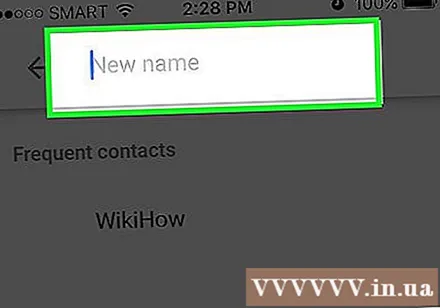
Feu clic a l'etiqueta als resultats de la cerca. Apareixerà un quadre de diàleg amb la pregunta "És la mateixa persona?" (mateixa persona o altra persona). Totes les cares d'aquesta persona apareixeran just a sota de la pregunta.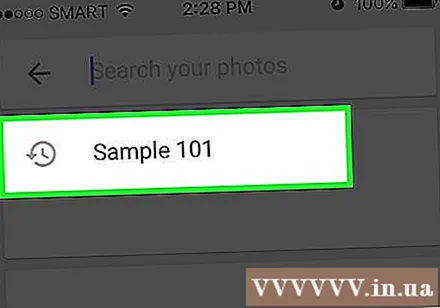
Feu clic a "Sí" (la mateixa persona). Per tant, totes les cares s’etiquetaran igual i, quan cerqueu aquesta etiqueta, la imatge de Google associada a totes les icones de cares apareixerà als resultats.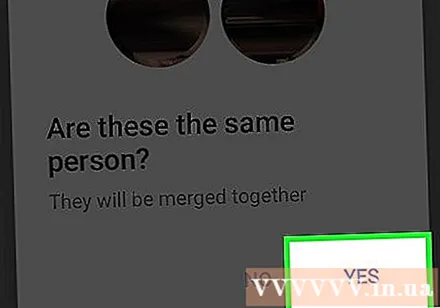
- És possible que hàgiu de repetir aquest procés més d’una vegada amb la mateixa persona.
Mètode 2 de 5: etiquetar la cara en un lloc web
Accés http://photos.google.com. Podeu utilitzar la funció Agrupació de cares de Google per etiquetar cares similars i trobar fotos pel seu nom. Si no heu iniciat la sessió a Google Fotos, continueu.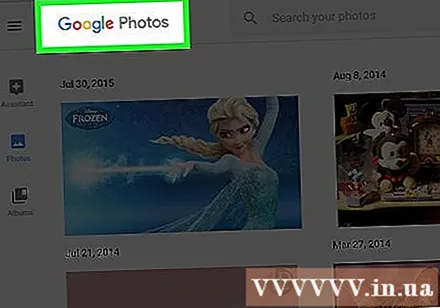
Assegureu-vos que l'agrupació de cares estigui activada. Abans d'etiquetar i composar cares similars, l'agrupació de cares ha d'estar activada i disponible a la vostra zona.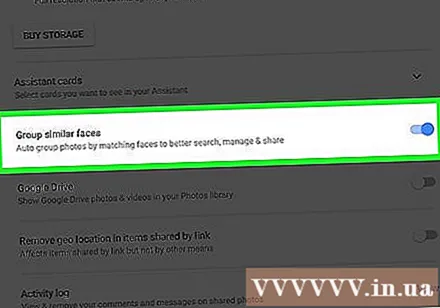
- Feu clic al menú "..." a la part esquerra de la pantalla.
- Feu clic a "Configuració".
- Assegureu-vos que el commutador "Agrupa cares similars" estigui activat. Si no veieu aquesta opció, l'agrupació facial no està disponible al vostre país.
- Feu clic al botó Enrere del navegador per tornar a la galeria de fotos.
Feu clic al quadre de cerca. A la part superior del menú de cerca ampliat apareixerà una llista d’icones de cares. Si no trobeu la cara que voleu etiquetar, feu clic a la fletxa de la dreta per veure'n més.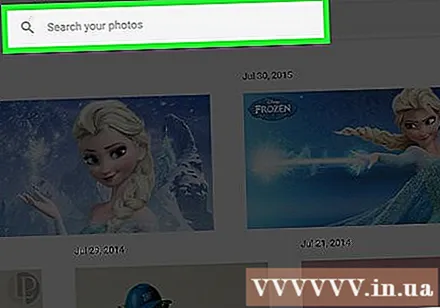
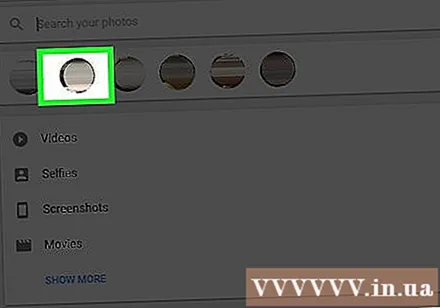
Feu clic a la foto de la cara per etiquetar-la. No us preocupeu si veieu la mateixa persona en diverses preses a la cara. Els agruparàs més endavant.
Feu clic a "Qui és aquest?"”A l'extrem superior esquerre de la pantalla. A la llista ampliada apareix una opció per introduir o seleccionar un nom.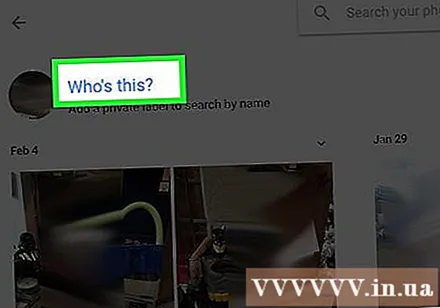
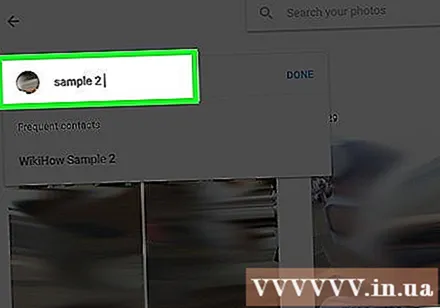
Introduïu o seleccioneu un nom. Ningú pot veure aquest nom, sinó vosaltres, fins i tot podeu estar segur de triar el nom complet de la llista de contactes.
Feu clic a "Fet". A partir d’ara, cada vegada que introduïu aquest nom al camp de cerca, apareixerà la foto d’aquesta persona als resultats.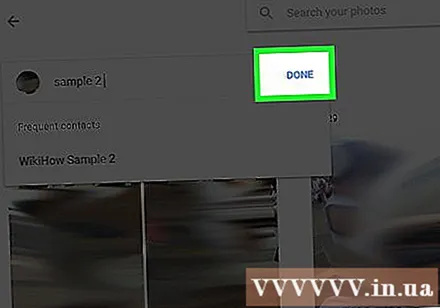
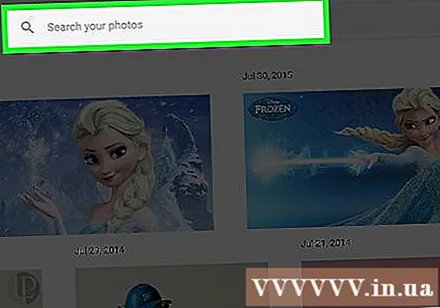
Feu clic al quadre de cerca. Si teniu diverses icones facials de la mateixa persona, agrupeu-les etiquetant-les de la mateixa manera. Les icones de la cara continuaran apareixent.
Feu clic a una altra foto amb la cara de la persona. La casella "Qui és aquest?" torna a aparèixer a l'extrem superior esquerre de la pantalla.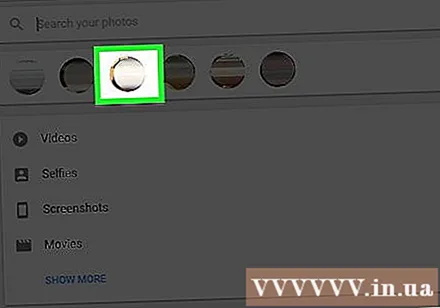
Introduïu l'etiqueta que heu seleccionat anteriorment. Els resultats de la cerca apareixeran l’etiqueta i la icona de la cara de la persona.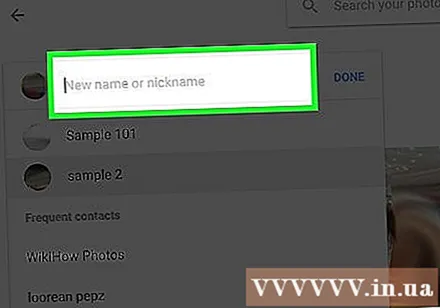
Feu clic a l'etiqueta als resultats de la cerca. Apareixerà un quadre de diàleg amb la pregunta "És la mateixa persona?". Totes les cares d'aquesta persona apareixeran just a sota de la pregunta.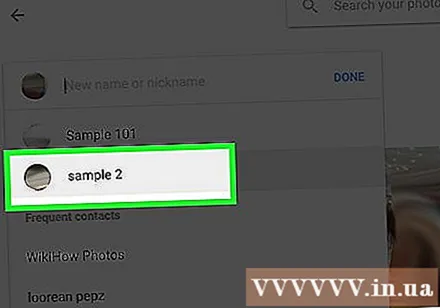
Feu clic a "Sí". Per tant, totes les cares s’etiquetaran de la mateixa manera i, quan cerqueu aquesta etiqueta, la imatge de Google associada a totes les icones de cares apareixerà als resultats.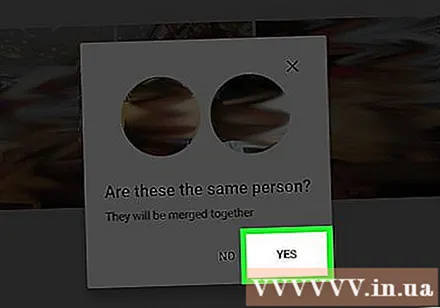
- És possible que hàgiu de repetir aquest procés més d’una vegada amb la mateixa persona.
Mètode 3 de 5: traieu les imatges de les etiquetes
Obriu Google Fotos al dispositiu. Comenceu obrint Google Photos al vostre dispositiu mòbil o visitant http://photos.google.com des d'un navegador web.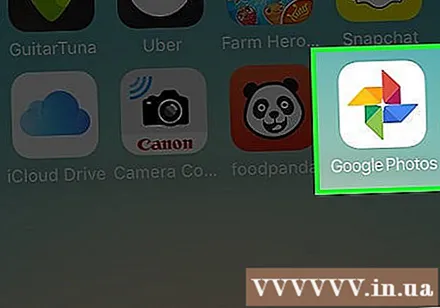
Introduïu l'etiqueta al camp de cerca. L'etiqueta apareixerà a la part superior dels resultats de la cerca.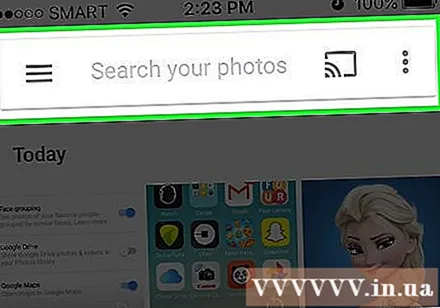
Seleccioneu les etiquetes de paraules als resultats de la cerca. Apareixerà la pàgina que inclou totes les imatges associades a l'etiqueta de la cara (fins i tot no relacionades).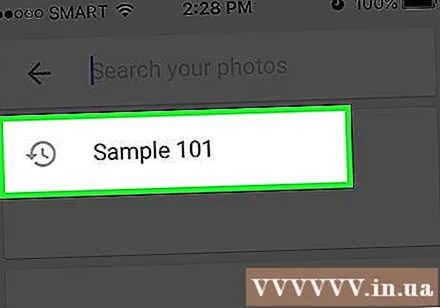
Feu clic al menú ⁝ a l'extrem superior dret de la pàgina. Apareixerà un menú breu.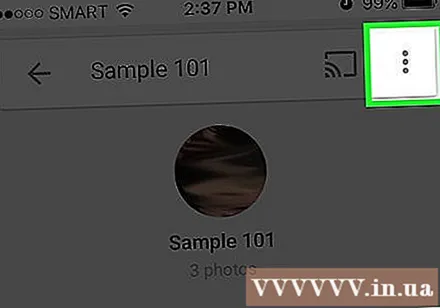
Seleccioneu "Elimina resultats". Apareixerà un cercle a l'extrem superior esquerre de cada imatge perquè pugueu seleccionar diverses fotos alhora si voleu.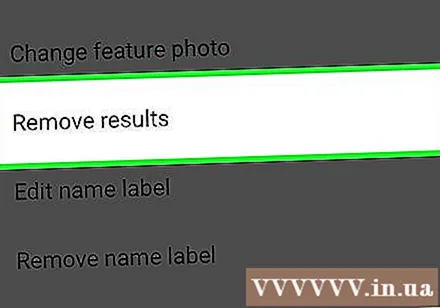
Feu clic o toqueu el cercle per seleccionar la foto que vulgueu suprimir. Podeu fer clic o tocar diverses fotos per seleccionar-les alhora.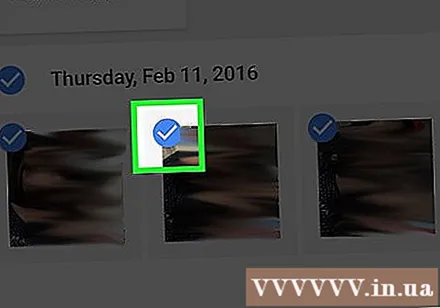
Feu clic o feu clic a "Elimina". Aquest enllaç es troba a l'extrem superior dret de la pàgina. Després de fer clic, l'etiqueta de la cara s'eliminarà de la foto. publicitat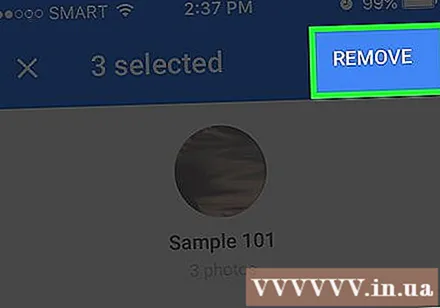
Mètode 4 de 5: canvieu el nom o suprimiu l'etiqueta
Obriu Google Fotos. Comenceu obrint Google Photos al vostre dispositiu mòbil o visitant http://photos.google.com des d'un navegador web.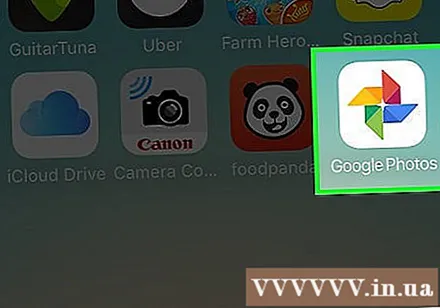
Introduïu l'etiqueta al camp de cerca. L'etiqueta que vulgueu canviar apareixerà a la part superior dels resultats de la cerca.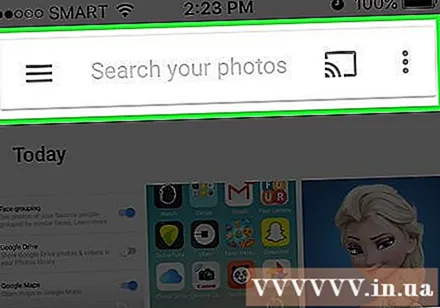
Seleccioneu les etiquetes de paraules als resultats de la cerca. S'obre la pàgina que inclou totes les fotos associades a l'etiqueta de cara.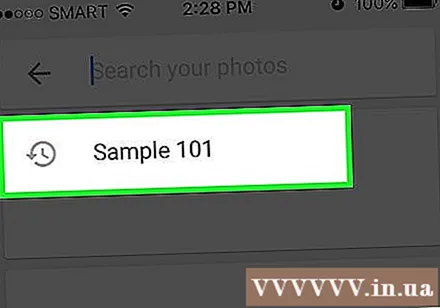
Feu clic al menú ⁝ a l'extrem superior dret de la pàgina. Apareixerà un menú breu.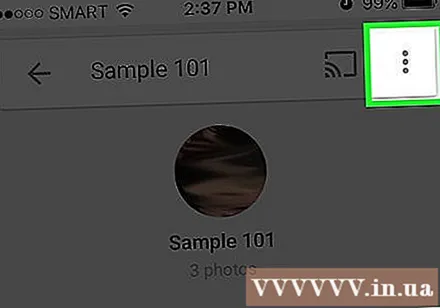
Seleccioneu "Edita l'etiqueta del nom". Per canviar el nom de l'etiqueta existent: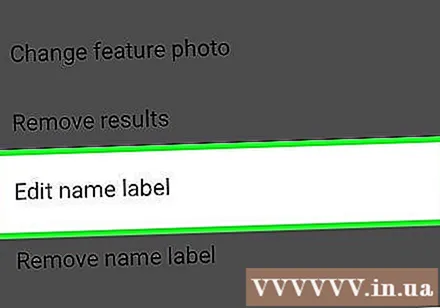
- Suprimiu el nom de l'etiqueta actual.
- Introduïu un nom nou per a l'etiqueta.
- Feu clic a la fletxa enrere per desar els canvis.
Seleccioneu "Elimina l'etiqueta del nom". Google no eliminarà aquesta foto, sinó que només suprimirà l’etiqueta.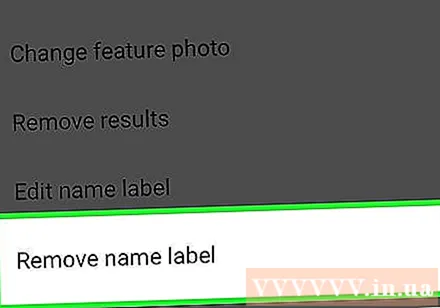
- La propera vegada que cerqueu una paraula clau a Google Fotos, la cara enllaçada prèviament amb aquesta etiqueta apareixerà a la llista de cares sense etiquetar. Podeu afegir una etiqueta nova a aquesta cara en qualsevol moment.
Mètode 5 de 5: amaga les cares dels resultats de la cerca
Obriu Google Fotos. Podeu amagar totes les imatges que coincideixin amb una cara determinada, tant si estan etiquetades com si no. Utilitzeu aquest mètode si apareix algú en una imatge que no voleu veure als resultats de la cerca.
Feu clic al camp de cerca. Apareixerà un menú de cerca amb una llista de cares a la part superior.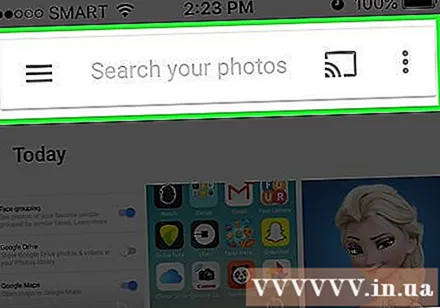
Feu clic o toqueu la marca de fletxa a la dreta per veure totes les cares. Quan apareixen les cares, també apareixerà una icona ⁝ a l'extrem superior dret de la pantalla.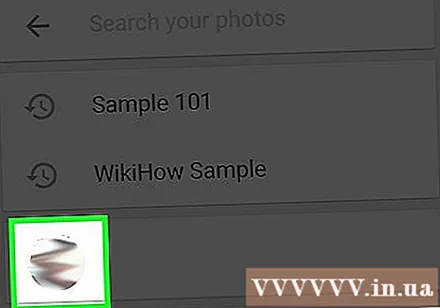
Feu clic a la icona ⁝ i seleccioneu "Amaga i mostra persones". Al lloc web, aquest enllaç es mostrarà com a "Mostra i amaga les persones".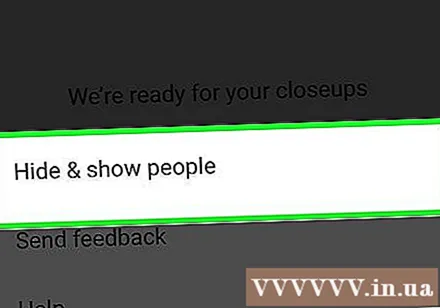
Feu clic a la cara que vulgueu amagar. Pot ser qualsevol persona que ara no vulgueu veure.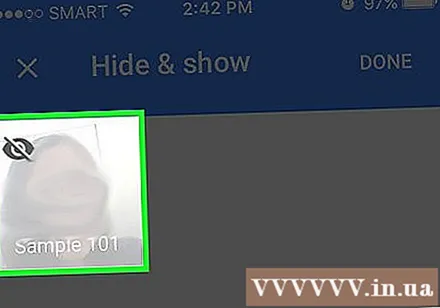
- Per amagar moltes persones, feu clic o feu clic a diverses cares de la llista.
- Podreu mostrar algú tornant a aquesta pàgina i fent clic a la cara.
Feu clic a "Fet" a l'extrem superior dret de la pantalla. Per tant, quan cerqueu una foto, la cara d’aquesta persona no apareixerà als resultats de la cerca. publicitat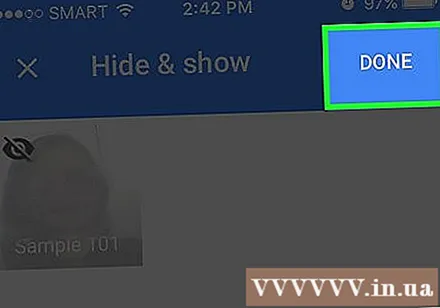
Consells
- Algunes fotos també emmagatzemen dades sobre la ubicació real capturada. Podeu provar de cercar el nom de la ciutat a Google Fotos per veure les fotografies que s’hi fan.
- Per veure tots els vídeos del vostre compte de Google Fotos, feu clic al quadre de cerca i seleccioneu "Vídeos" al menú.